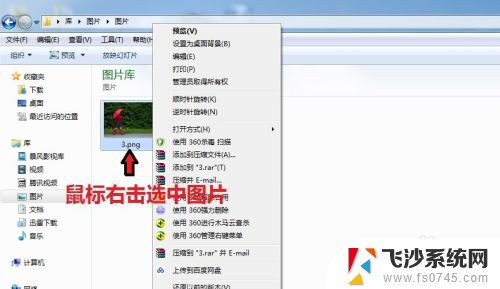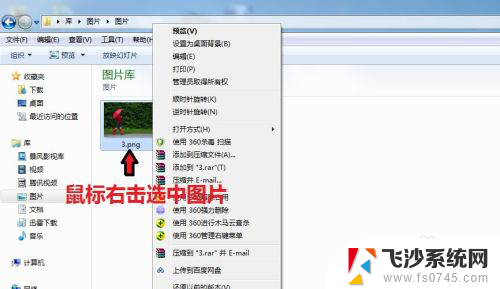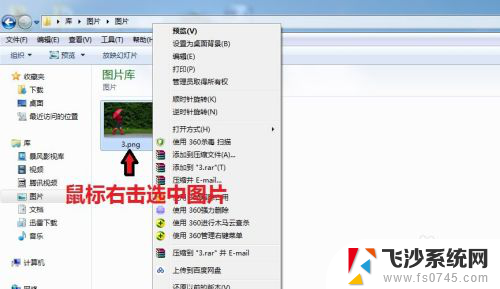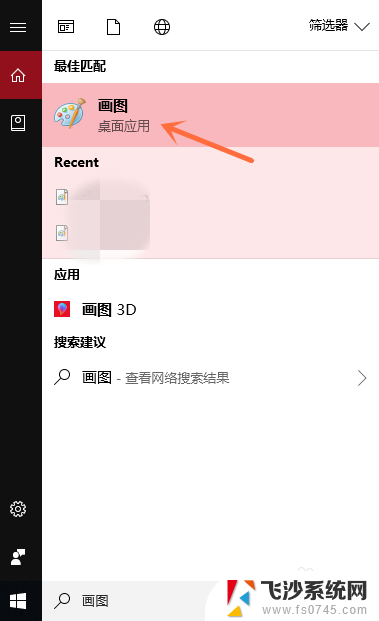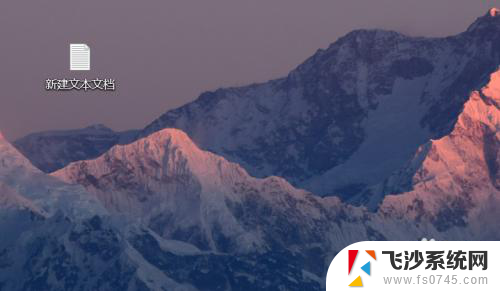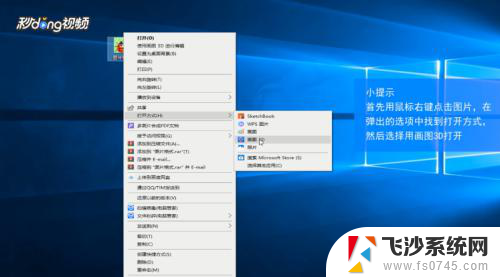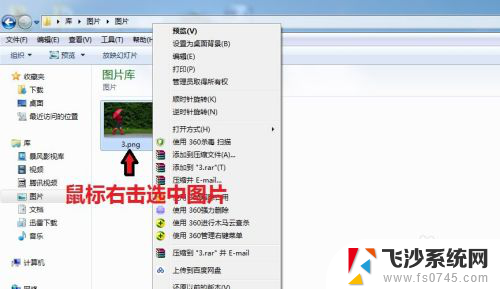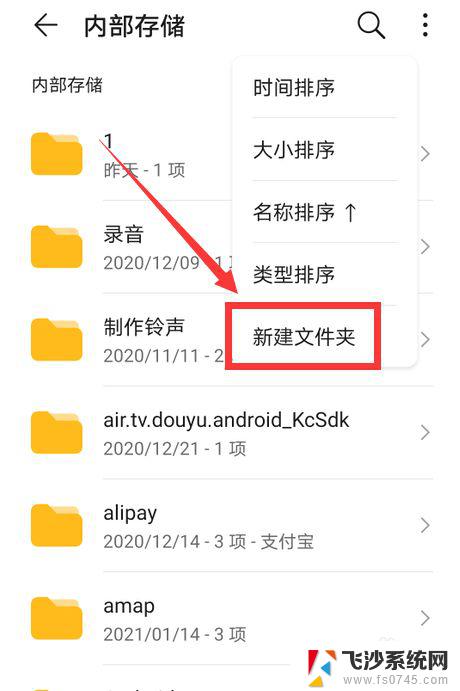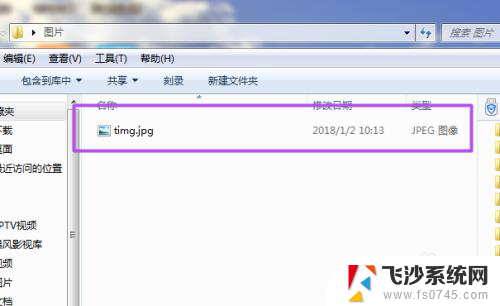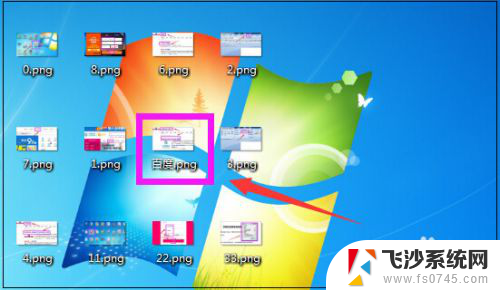电脑上怎么创建jpg文件 jpg格式图片修改方法
更新时间:2024-05-01 12:58:04作者:xtliu
在日常生活和工作中,我们经常会遇到需要创建或修改jpg格式图片的情况,想要在电脑上创建jpg文件,可以通过使用各种图像处理软件来实现。而在修改jpg格式图片时,可以通过调整图像的亮度、对比度、色彩饱和度等参数来达到想要的效果。通过掌握这些技巧,我们可以更加灵活地处理和编辑jpg格式的图片,使其更符合我们的需求和审美要求。
具体方法:
1.电脑打开图片所在的文件夹,鼠标右键选择图片,出现对话框。
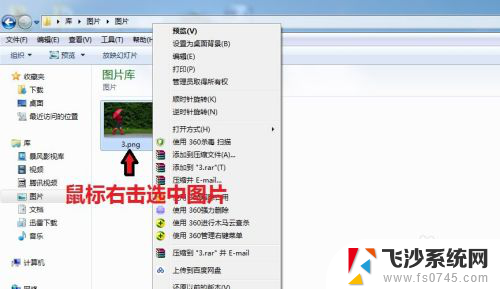
2.在对话框中,点击“打开方式”,选择【画图】
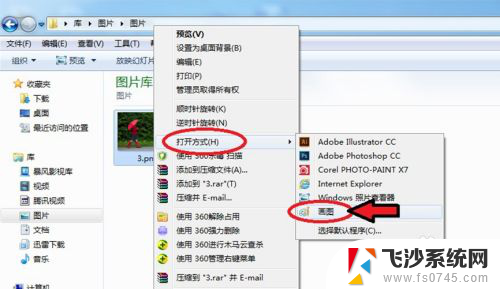
3.图片进入画图工具,点击左上角的图标。

4.出现对话框,点击【另存为】选择“JPEG图片”。
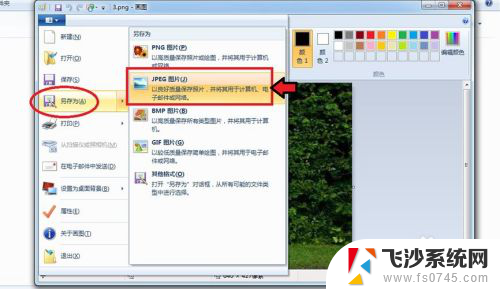
5.出现对话框,保存到刚才的文件夹。命名图片名称,保存类型为“JPEG”,再点击【保存】。
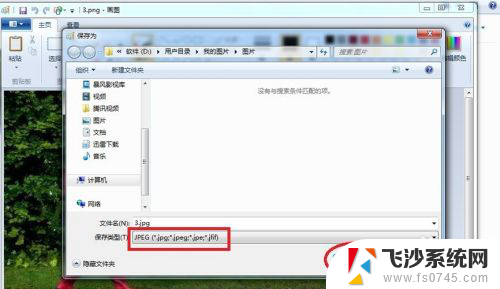
6.出现的对话框,点击【确定】,图片会自动保存为jpg格式。

7.保存后,我们可以看到在该文件夹就有jpg格式的图片了。
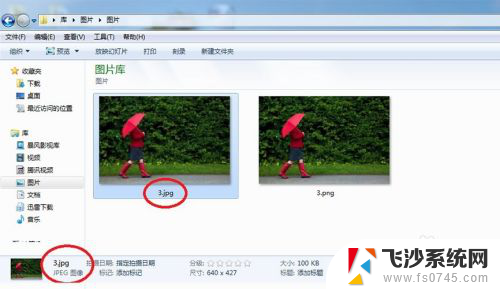
以上就是在电脑上创建jpg文件的全部步骤,如果有需要的用户可以按照这些步骤进行操作,希望对大家有所帮助。